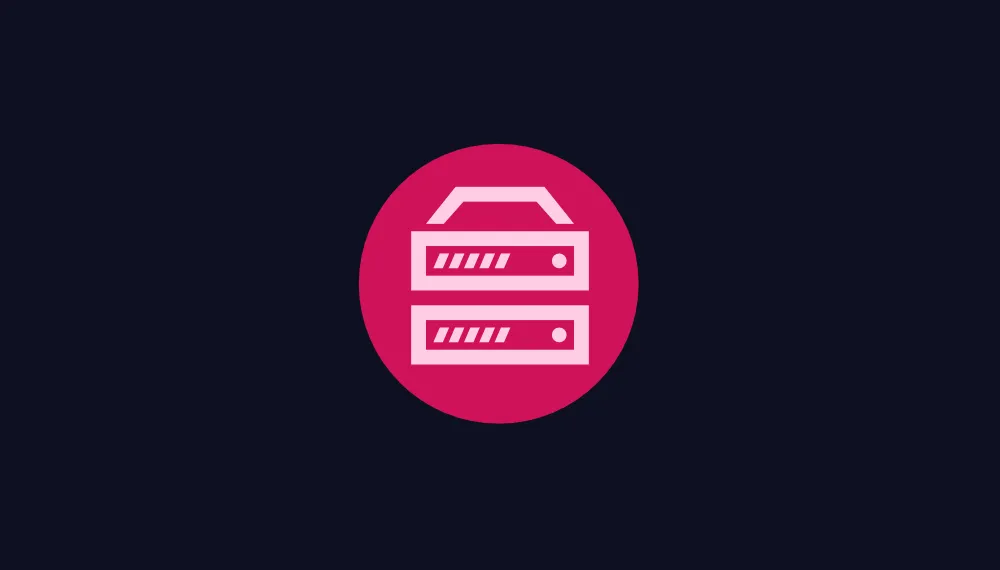
Als erstes steckst du den Stick mit OpenMediaVault in den Computer, auf den du OpenMediaVault installieren möchtest und lässt ihn von diesem Stick booten. Nun kommt das folgende Bild. Dort wählst du Install.
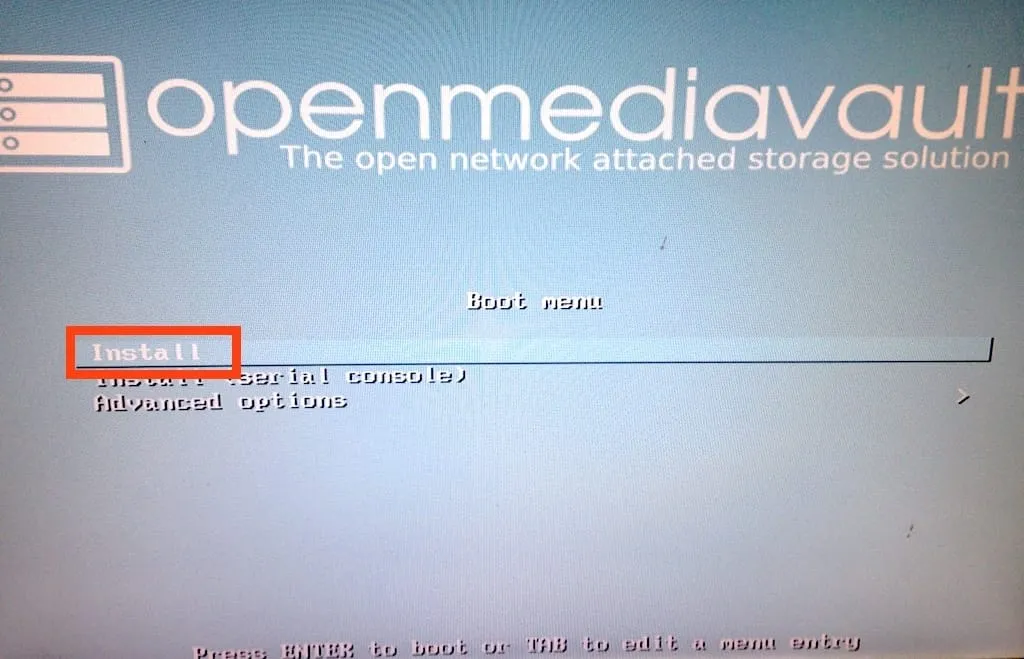
In dem nächsten Fenster wählst du deine Sprache, Land und das Tastaturlayout.
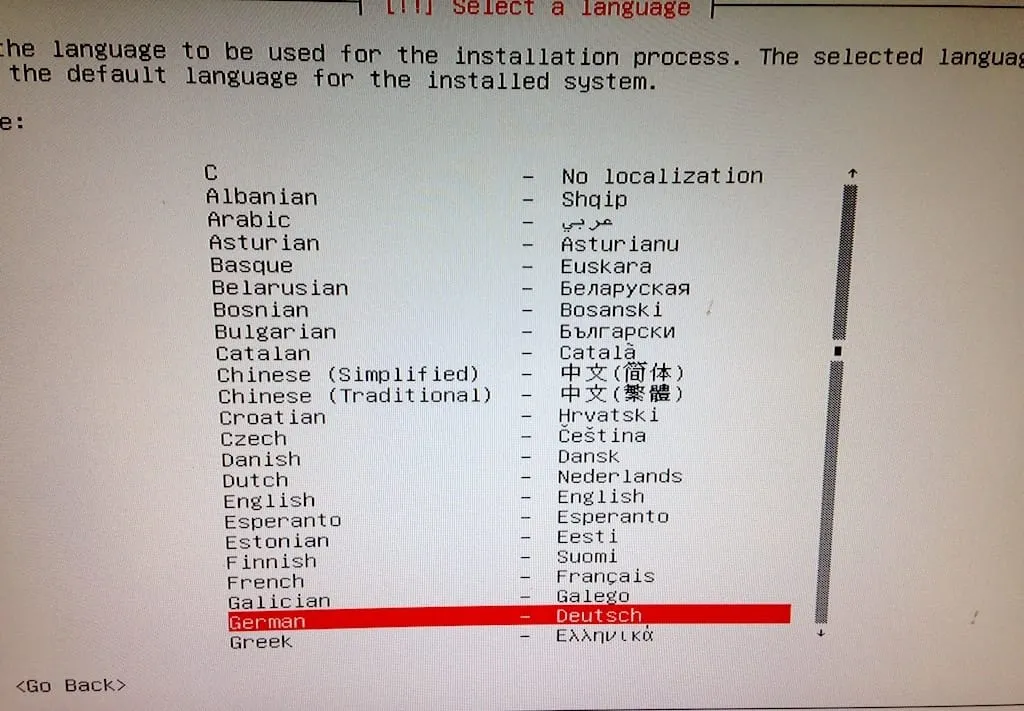
Nach ein oder zwei Minuten darfst du den Namen für deinen Rechner und danach den Domain-Namen auswählen. Den Domain-Namen kannst du lassen, wie der ist.
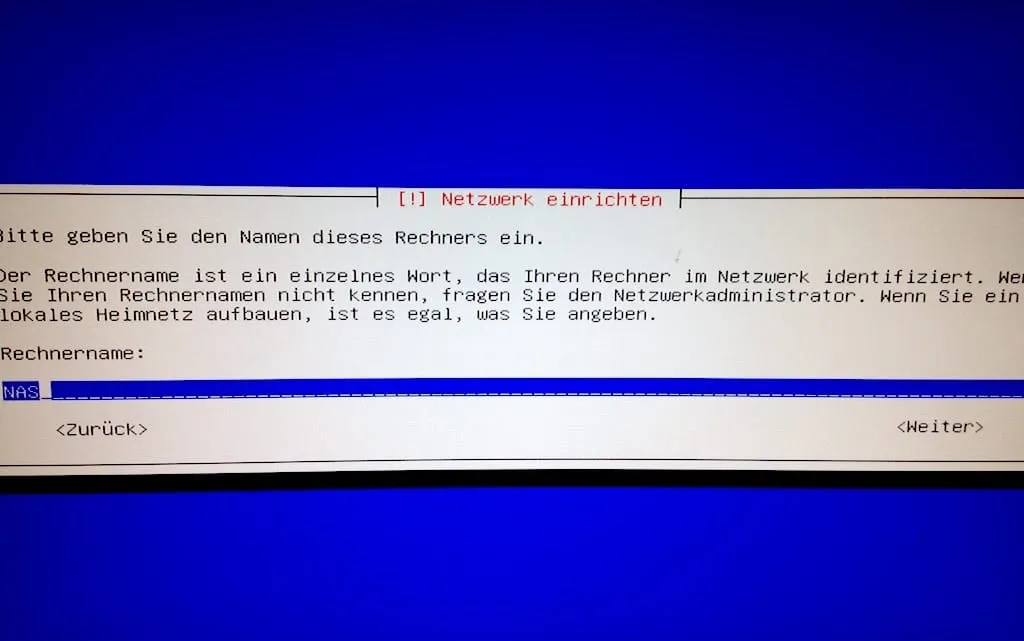
Nun darfst du dein Root-Passwort eingeben und wiederholen. Danach noch mal deine Zeitzone auswählen und weiter gehts...
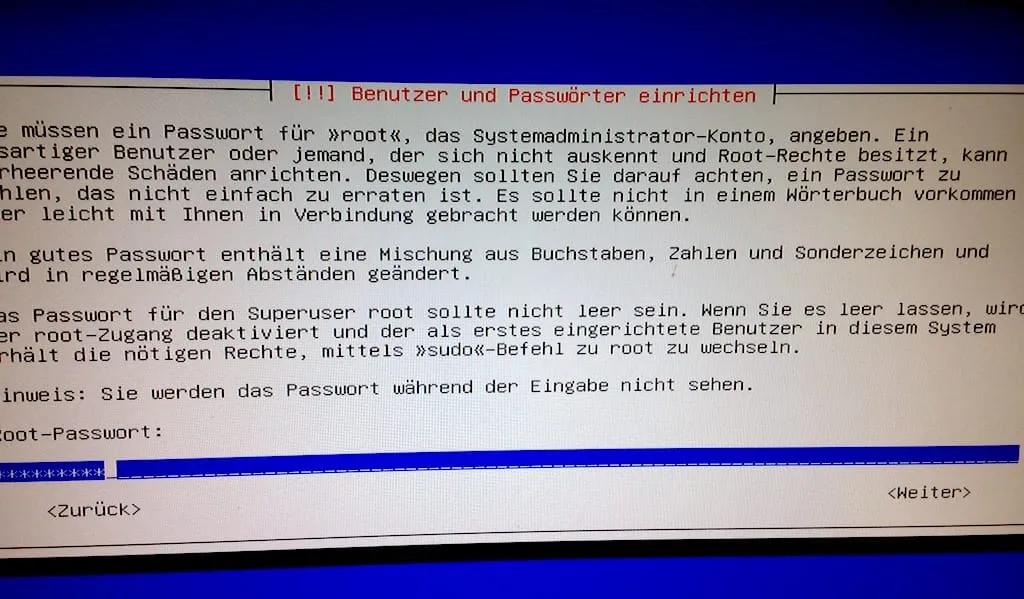
Im nächsten Schritt wählst du die Festplatte oder den Speicher aus, auf den du OpenMeidaVault installieren möchtest. Die Installation beginnt. Zwischendurch musst du den Debian-Packet-Server auswählen.
Wenn du als Systemlaufwerk einen USB-Stick verwenden möchtest, dann empfehle ich dir einen Stick mit SLC-Speicherzellen.
Da OpenMediaVault ständig Schreib- und Lesevorgänge durchführt, ist ein normaler USB-Stick durch seine begrenzte Schreibzyklen schnell verbraucht. Ein USB-Stick mit SLC-Speicherzellen erlaubt deutlich mehr Schreibzyklen und ist dadurch viel besser geeignet. Ich empfehle dir den Mach Xtreme MX-ES 8 GB*.
Nach kurzer Zeit erscheint eine Meldung, dass die Installation abgeschlossen sei. Nun kannst du denn Installations-Stick herausziehen und auf weiter drücken.
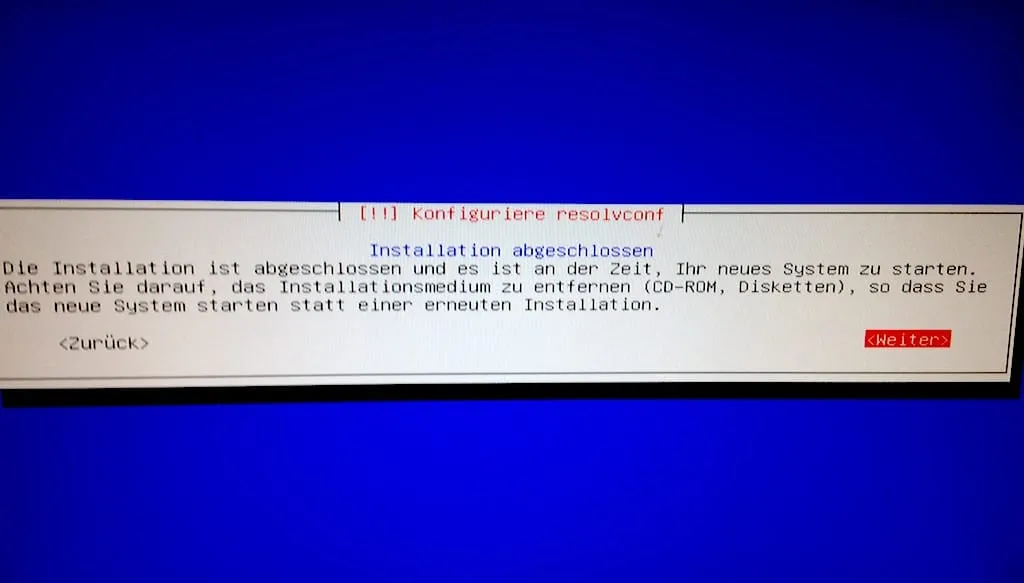
Dein System startet neu und nachdem es hoch gefahren ist, kannst du die Web-Oberfläche unter der von dem Router vergeben IP-Adresse erreichen.
Gib in irgendeinem Browser in diesem Netzwerk die entsprechende IP-Adresse ein. In meinem Fall ist es die 192.168.178.3.
Normalerweise wird die IP-Adresse auf dem Display von dem neuen System nach dem Bootvorgang angezeigt.
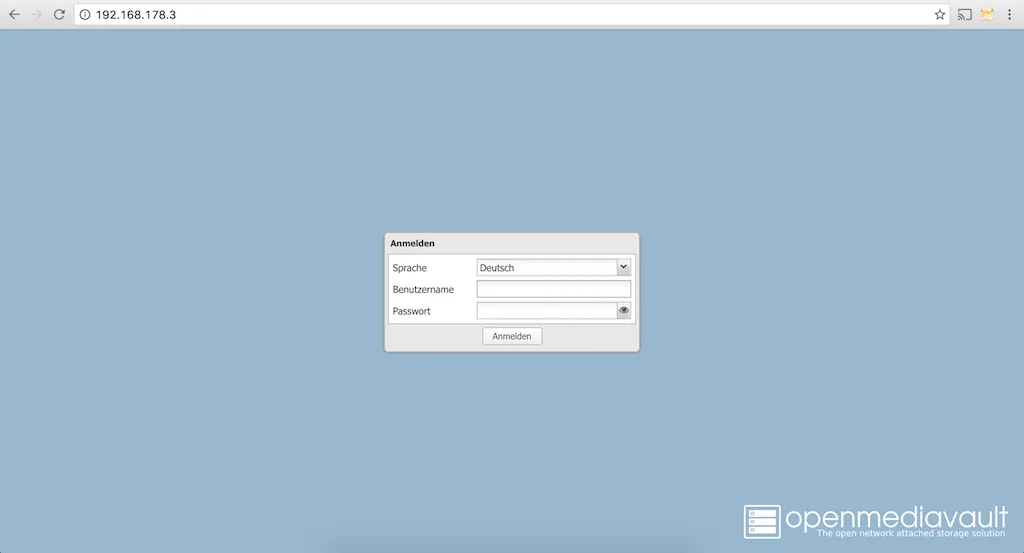
Mit dem Standard-Benutzernamen: admin und dem Passwort: openmediavault kannst du dich anmelden.
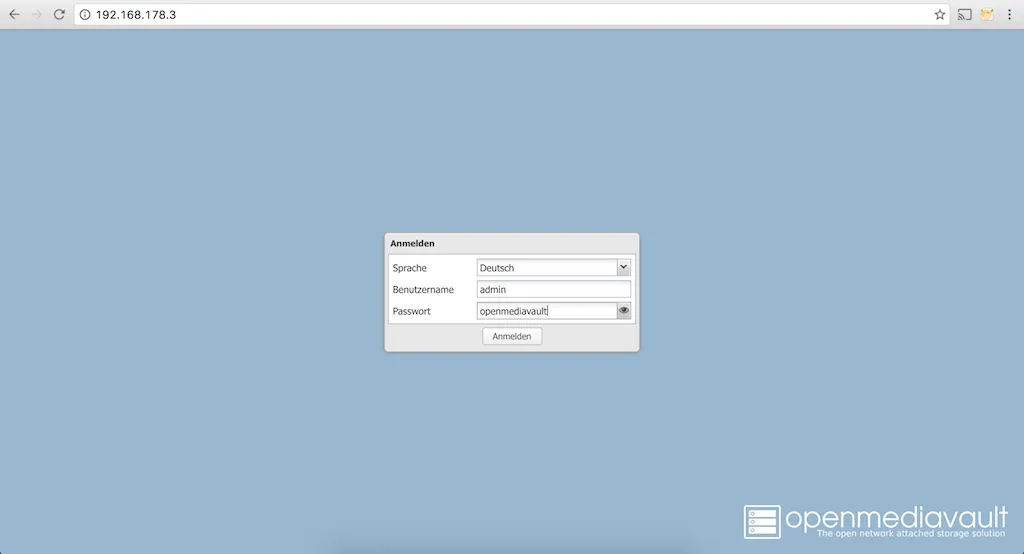
Und schon bist du in deinem neuen NAS...
Hilfreiche Links
- USB mit SLC-Speicherzellen als Systemfestplatte - Ein SSD Ersatz ?
- OpenMediaVault NAS Server: Installation Schritt für Schritt
- OpenMediaVault auf dem Banana Pi NAS installieren
- HP ProLiant N40L Microserver mit OpenMediaVault und Debian installieren
Bild: Server 6 von iconmonstr.